Au fil des ans, dans ma configuration de production, je n'ai utilisé sérieusement que deux environnements de bureau Linux - KDE et Unity - enfin, Xfce dans une bien moindre mesure. J'ai commencé avec KDE 3.5 à l'époque (avec SUSE 10), j'ai exécuté Unity aussi longtemps que Trusty était pris en charge, et j'utilise maintenant Plasma 5.12 LTS dans le cadre de Kubuntu 18.04 sur mon ordinateur portable Slimbook Pro2. Mais Unity a une petite place dans mon cœur.
Eh bien, je n'ai pas abandonné le bureau, car il est toujours installé sur la machine Asus Vivobook. J'ai fait mettre à niveau le système de Trusty vers Bionic il y a quelques mois, et j'ai installé les ordinateurs de bureau Unity et Plasma, puis j'ai modifié ce dernier pour qu'il ressemble au premier. Une petite transformation incomplète. Ensuite, j'ai décidé d'augmenter cela d'un cran ou trois. Un relooking complet. Continuez, nous le ferons. Si vous êtes impatient, rendez-vous tout de suite dans la section bons résultats ci-dessous.
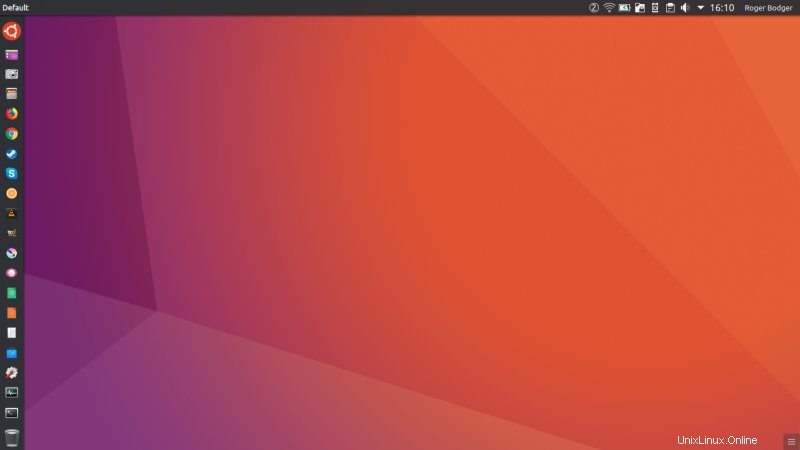
Tentative 1 :pas bonne
Cela n'a pas bien fonctionné. Du tout. Sur le système Vivobook, lors de la mise à niveau, j'ai conservé toutes mes données utilisateur de la première installation de Trusty, nous parlons donc d'environ cinq ans de choses, y compris les configurations. Cela signifie également les thèmes et icônes Unity (qui sont utilisés dans l'instance Unity).
Lorsque j'ai essayé de les appliquer dans l'instance Plasma, j'ai vite réalisé que j'avais des looks cassés et à moitié complets. Par exemple, le thème d'icônes Humanité était là, mais je ne pouvais pas vraiment l'utiliser. En fin de compte, j'ai expérimenté plusieurs panneaux (plus le bogue visuel ennuyeux lors du redimensionnement du panneau), mais même si j'ai obtenu un aspect un peu semblable à Unity, dans l'ensemble, les résultats ont été assez décevants. Pas mal, mais pas ce que je recherchais.
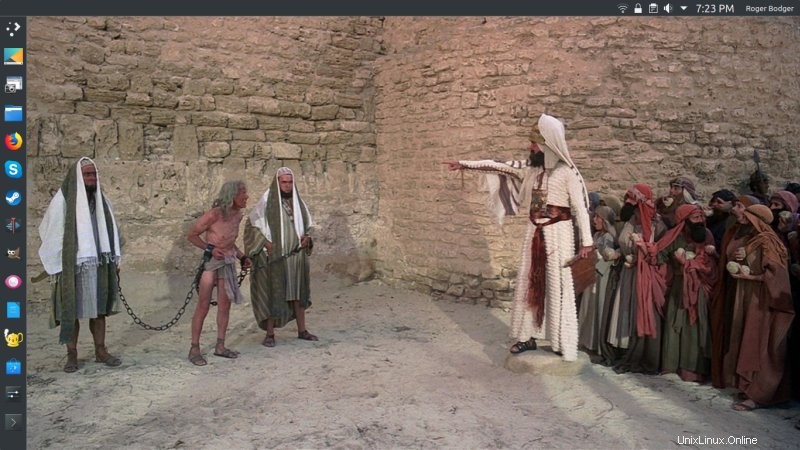
Tentative 2 :Toujours pas bonne
Pour la deuxième tentative, j'ai décidé d'utiliser la dernière version de Plasma - 5.16 dans l'instance KDE neon sur mon ordinateur portable G50. Je me suis connecté à l'utilisateur que j'ai créé pour la transformation de l'expérience Mac et j'ai continué à partir de là. Ayant été impressionné par le Latte Dock, cela pourrait être un bon moyen de créer une configuration de type Launcher.
Latte Dock était têtu
J'ai trouvé impossible de faire en sorte que le Latte Dock fasse ce que je voulais. Plus particulièrement, l'alignement. J'ai essayé d'utiliser les modes Dock et Panel, et l'applet basculait parfois entre eux, en fonction de l'emplacement et de l'alignement que j'avais décidé d'utiliser. Les entretoises de justification étaient ennuyeuses. Vous pouvez modifier la taille en pourcentage, mais vous devez utiliser un curseur, de sorte que vous ne puissiez jamais tout à fait bien faire les choses. Par exemple, une taille verticale de 94 % signifiait que le panneau supérieur était obscurci de quelques pixels, mais l'incrément suivant laissait un espace de plusieurs pixels.
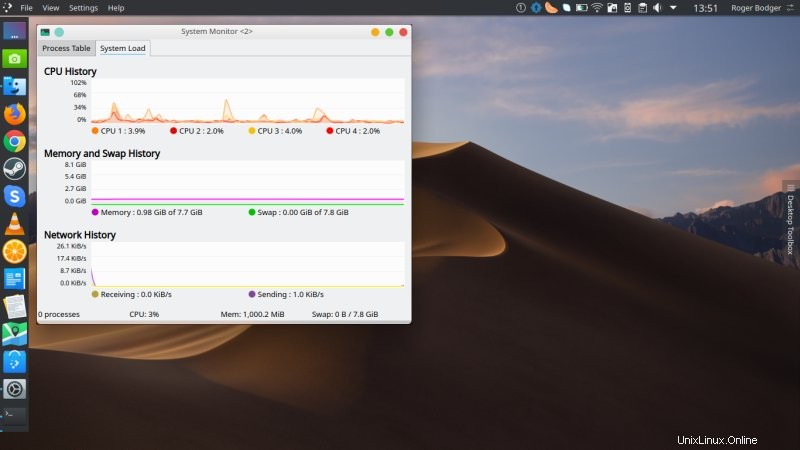
Deux quais Latte
J'ai décidé d'essayer d'utiliser deux quais ensuite. Vous pouvez le faire rapidement en utilisant la mise en page Unity dans Latte. En effet, cela a créé une configuration assez élégante et prometteuse. C'était donc ma ligne de base. J'ai commencé à ajouter des widgets et des icônes, et j'ai commencé à peaufiner l'apparence des différents éléments.
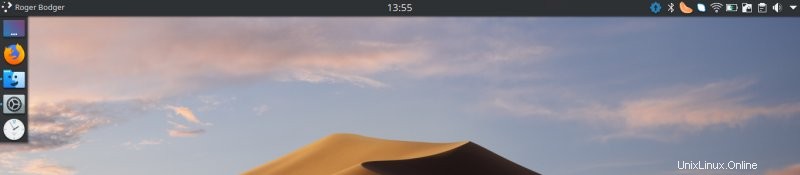
Bientôt, j'ai réalisé que le problème qui me hantait plus tôt était toujours présent. Le Latte Dock ne me laisserait tout simplement pas faire un défilement vertical. L'ajout de plus d'icônes a simplement forcé le dock vertical à se redimensionner et à modifier également la taille de l'icône. J'ai trouvé cela assez grossier. Mais alors, si je décochais le paramètre avancé qui fait cela, le dock serait très joli, mais il manquerait environ la moitié de mes icônes. Et il n'y avait aucun moyen de faire défiler vers le haut ou vers le bas et de les voir comme le fait réellement Unity.
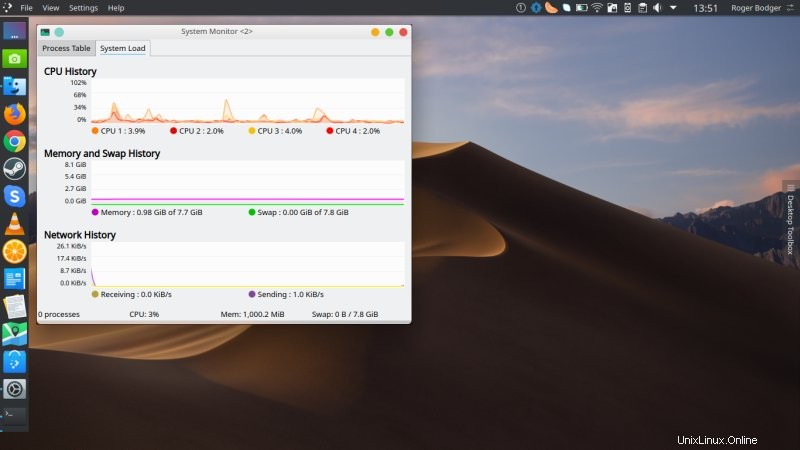
J'ai plusieurs autres icônes, mais elles sont tronquées et manquantes ; changer l'alignement n'a pas aidé.
De plus, j'ai trouvé la personnalisation plus difficile qu'avec des panneaux ordinaires. Par exemple, le menu. Je voulais passer du menu standard de l'application au tableau de bord, mais il n'y avait pas d'option Alternatives sous le clic droit. Vous devez en fait entrer en mode d'édition pour le Latte Dock, puis cliquer avec le bouton droit sur l'icône de l'application, puis vous pourrez basculer. Pas intuitif du tout.
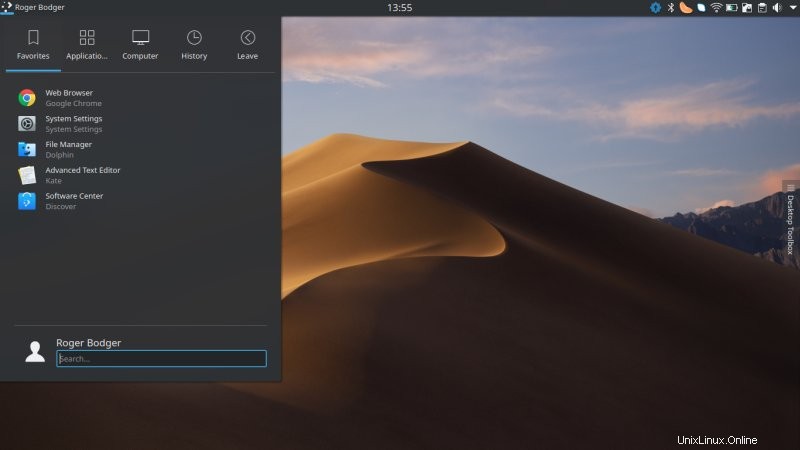
Thèmes et icônes
J'ai également eu du mal à trouver les bons thèmes et icônes. À dessein, j'ai décidé de ne pas me promener au hasard sur le Web et d'utiliser tout ce qui est disponible via l'interface système. Pour le moment, la fonctionnalité est toujours partagée entre Discover et l'ancienne applet d'addons système, bien que la plupart des éléments soient allés dans le gestionnaire de packages. Mais bien que ce soit plus cohérent, plus beau et qu'il y ait moins d'erreurs, cela ne m'a pas vraiment aidé à obtenir les thèmes et les icônes dont j'avais besoin. D'ailleurs, il y avait peu de différence entre Plasma 5.12 dans Kubuntu et la dernière version de bureau.
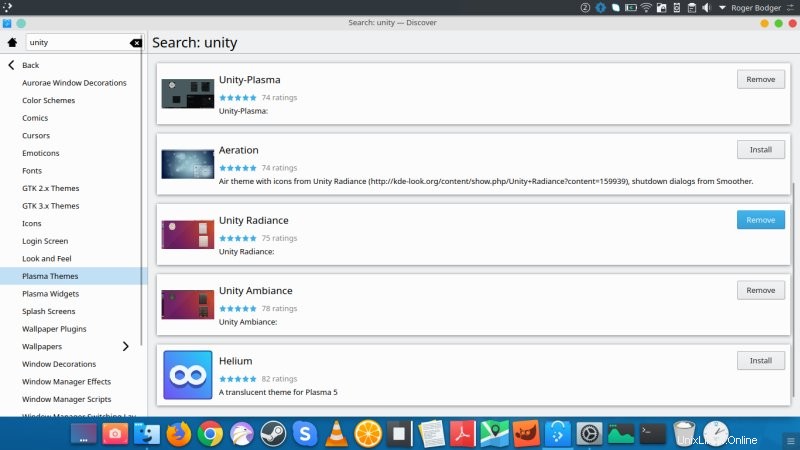
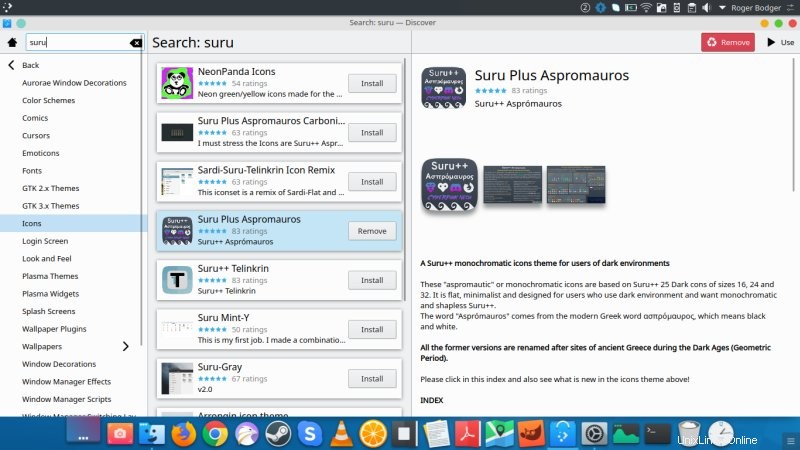
Essayer d'installer de nouvelles icônes ; l'action est réussie, mais ceux-ci ne s'affichent pas vraiment dans les paramètres système.
J'ai essayé plusieurs versions différentes de Unity, United, Ambiance, Radiance, Yaru, Suru, etc. Très peu d'entre eux ont donné des résultats. La plupart n'ont tout simplement rien fait - et n'ont même pas été affichés dans la bonne section, comme Look and Feel. Plutôt déroutant et frustrant je dois dire. Ensuite, certaines choses étaient anciennes - comme Ambiance et Radiance sont là, mais nous parlons de versions de Lucid plutôt que de quelque chose de plus récent.
Finalement, j'en ai trouvé quelques-uns, mais le contraste du texte était un peu décalé. Cependant, petit à petit, j'avançais, ce qui m'a finalement permis de réaliser ce que je voulais. Troisième fois de la chance comme on dit. Seulement cinq heures de temps investi, pas de problème.
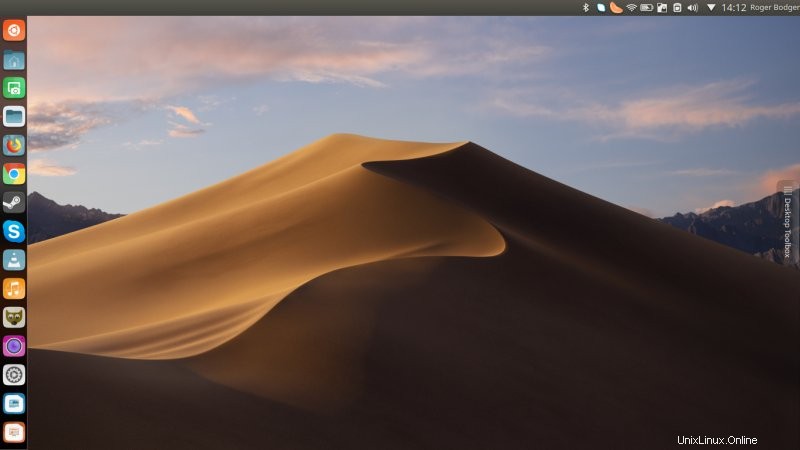
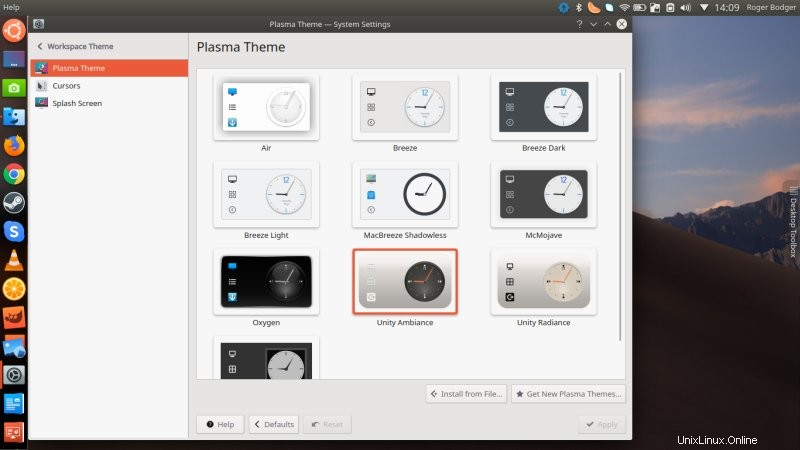
Vous y êtes presque, mais pas tout à fait :
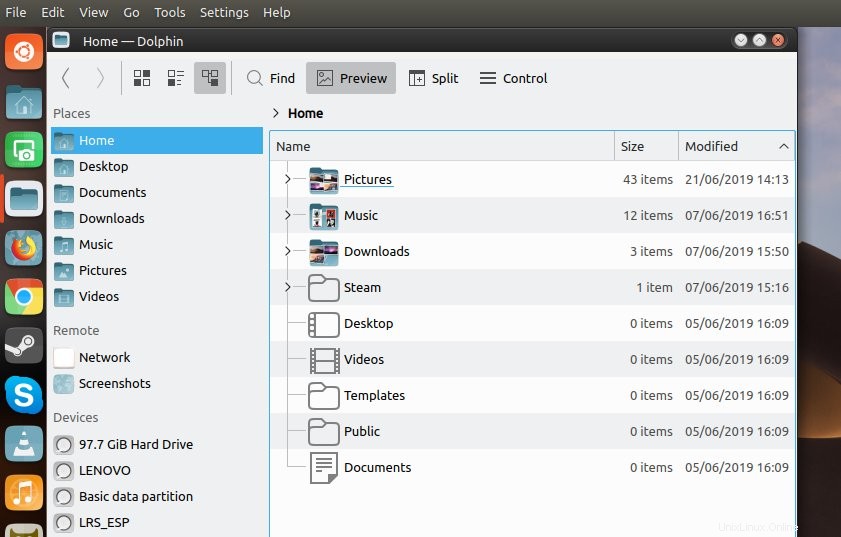
Tentative 3 :Excellente
D'accord, alors voici tout ce dont vous avez besoin pour que cela soit fait de manière efficace, intelligente et élégante :
- Panneau supérieur avec boutons de fenêtre, titre de fenêtre, menu global, barre d'état système, uswitch
- Panneau de gauche avec menu d'application, gestionnaire de tâches à icônes uniquement, widget de corbeille
- Fond d'écran Ubuntu
- Thème de bureau uni
- Thème de l'espace de travail Ambiance
- Décorations et boutons de la fenêtre Blender Ambiance (et positionnés à gauche)
- Thème de couleur Ambiance (personnalisé pour inclure du texte de police noir)
- Thème d'icônes de l'humanité
- Polices Ubuntu
Ajustements du panneau supérieur
Par défaut, Plasma est livré avec un panneau défini en bas. Créez un nouveau panneau vide. Ensuite, vous avez besoin des widgets Boutons de fenêtre et Titre de fenêtre. Ceux-ci ne sont pas disponibles par défaut dans le bureau Plasma et vous devrez les compiler vous-même. Comme ce n'est pas une tâche triviale, j'ai écrit un tutoriel expliquant tous les détails dont vous avez besoin pour les configurer correctement. Cependant, au moment où vous lisez cet article, si les boutons de fenêtre et le titre de Windows sont effectivement disponibles en tant que widgets entièrement utilisables via Discover, veuillez les installer de cette façon.
Le menu global, la barre d'état système et USwitch sont disponibles par défaut sous forme de widgets. USwitch est une version modifiée du plasmoïde User Switcher. À mon avis artistique, il est plus beau et offre plus d'options que l'original, et il est également plus proche de ce que vous obtenez dans Unity par défaut.
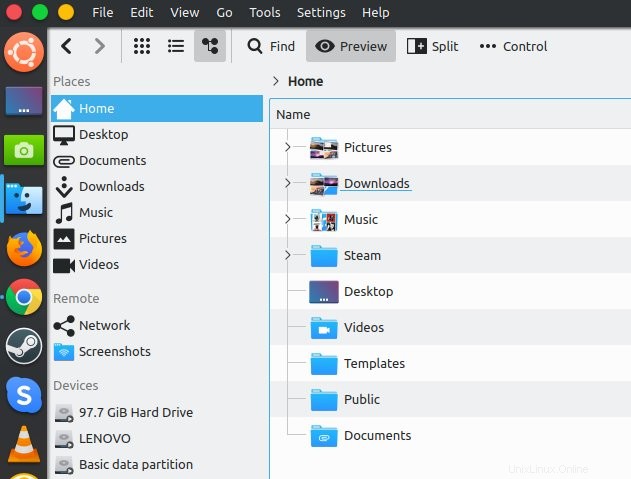
Ajustements du panneau de gauche
J'ai ajouté le menu de l'application, je l'ai changé en tableau de bord, j'ai changé son icône et je me suis assuré que l'invocation est effectuée par la touche Super - en fait Super + F1, car Plasma ne peut pas gérer uniquement les méta-clés, mais Super suffit pour obtenir le menu se montrer. J'ai ajouté le gestionnaire de tâches avec icônes uniquement et je l'ai rempli avec, eh bien, des icônes. Ajout d'une corbeille pour faire bonne mesure en bas.
Remarque :il s'agit probablement d'un bogue exceptionnel - j'ai découvert que vous n'obtenez pas de défilement d'icône, quoi qu'il arrive, que ce soit avec des panneaux ou Latte Dock. J'ai essayé de redimensionner le panneau, et cela changerait les icônes et leur position, mais à aucun moment je n'ai obtenu le rouleau de type Unity. C'est assez ennuyeux, mais facilement résoluble avec un correctif Plasma.
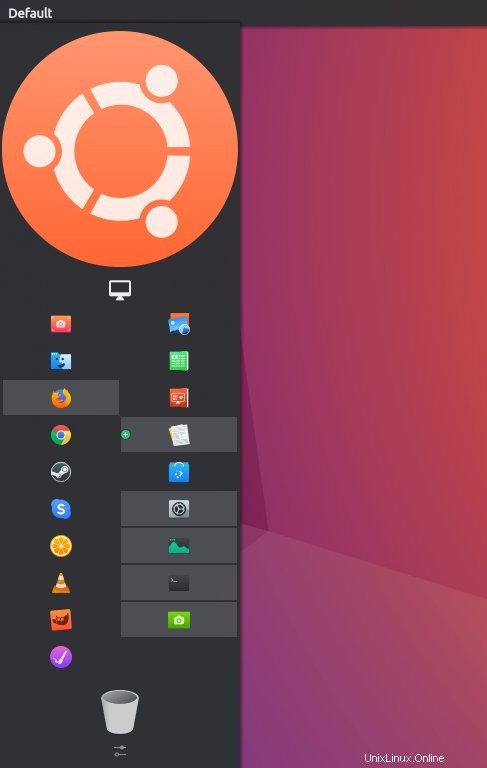
Fond d'écran Ubuntu
Il y a beaucoup de. Prenez celui que vous aimez.
Thème de bureau uni
Vous pouvez installer celui-ci via Discover. Ensuite, modifiez-le sous Paramètres > Apparence > Apparence et convivialité.
Thème de l'espace de travail Ambiance
Vous pouvez le récupérer sur opendesktop.org (les autres méthodes n'ont pas fonctionné pour moi). Le thème extrait doit être placé sous ~/.local/share/plasma/desktoptheme. Ensuite, vous pouvez modifier cela dans le menu Paramètres, similaire à ce qui précède.
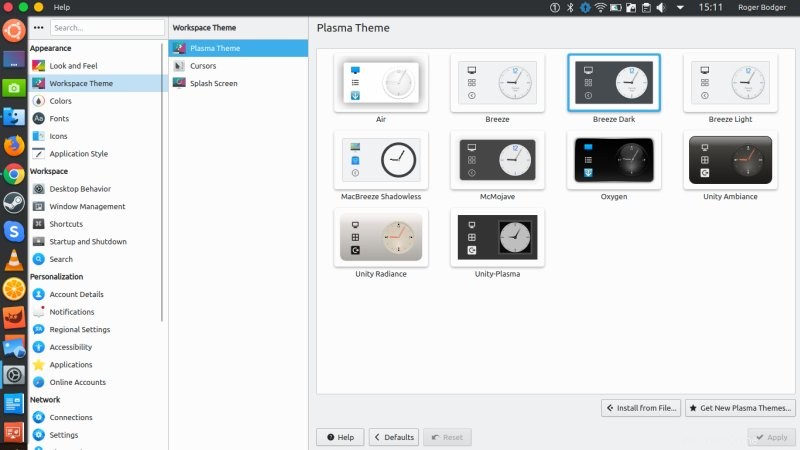
Décorations de fenêtre
Blender Ambiance est l'une des rares décorations qui fonctionne bien et peut être obtenue via Discover. Recherchez-le sous Plasma Addons, puis installez-le. Ensuite, dans Paramètres système, Style d'application, modifiez les décorations de fenêtre sur ce thème. N'oubliez pas de modifier les paramètres des boutons de fenêtre en conséquence.
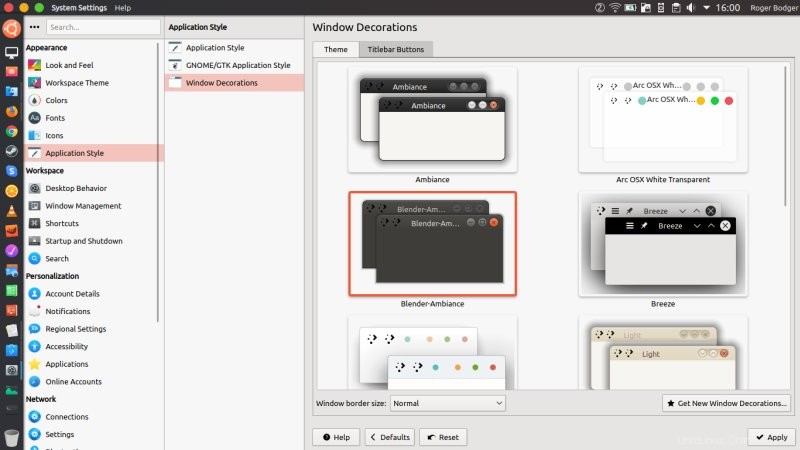
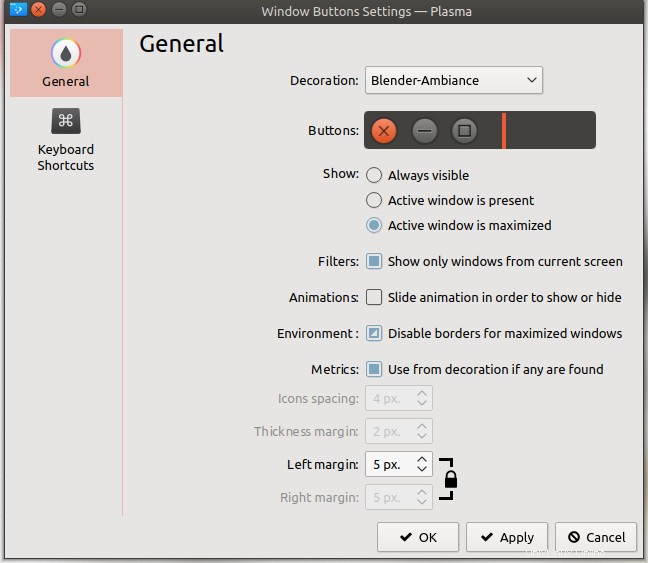
Thème de couleur Ambiance
Techniquement, le bureau et le thème de l'espace de travail devraient vous donner le schéma de couleurs dont vous avez besoin, mais vous pouvez également le télécharger et l'installer manuellement. Ensuite, sous Paramètres> Apparence> Couleurs, vous pouvez effectuer le changement. J'ai trouvé le contraste de la police insuffisant, donc d'une manière similaire à ce que je fais assez souvent dans Breeze, j'ai changé la couleur de la police en noir pur et j'ai créé mon propre schéma personnalisé.
Thème d'icônes de l'humanité
J'ai dû aller sur le Web pour trouver le bon ensemble. Il est disponible sur Launchpad et vous pouvez placer l'ensemble extrait (à la fois Humanity et Humanity Dark) sous ~/.local/share/icons.
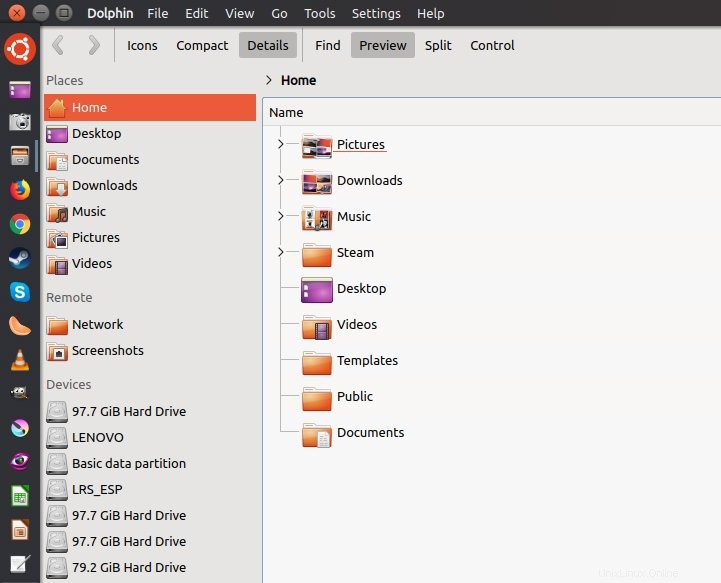
Polices Ubuntu
Ceux-ci sont disponibles par défaut dans Ubuntu et neon. Sinon, vous devrez les télécharger.
Résultats, résultats, résultats !
Ici, nous avons un menu supérieur parfait, avec le bon thème et les bonnes icônes :
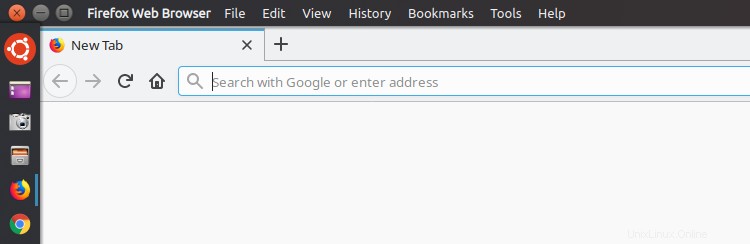
C'est le bureau Plasma, je vous assure !
Changeur d'utilisateur :
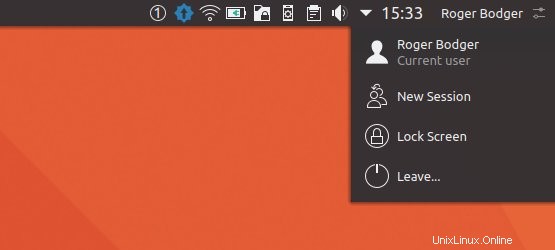
Quelques belles captures d'écran du bureau :
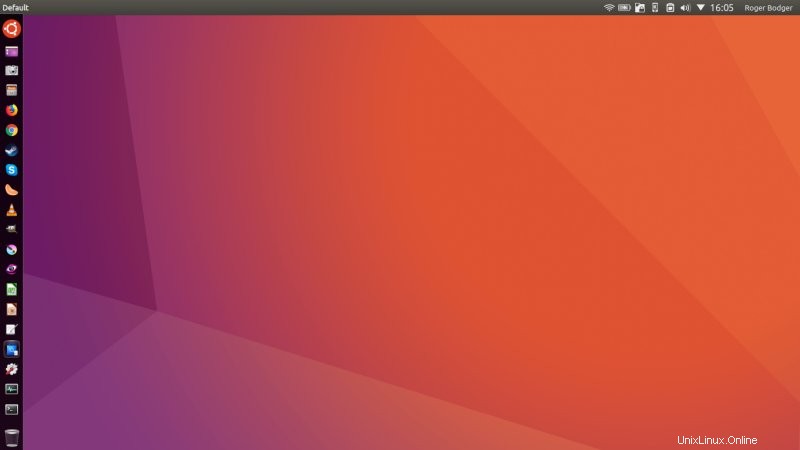
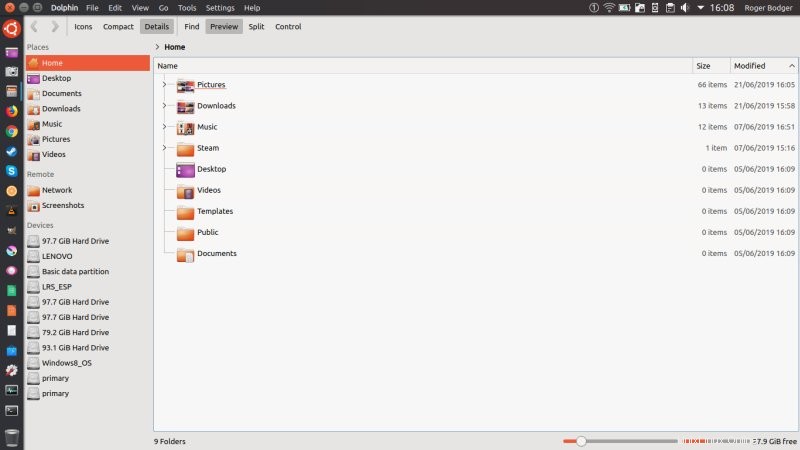
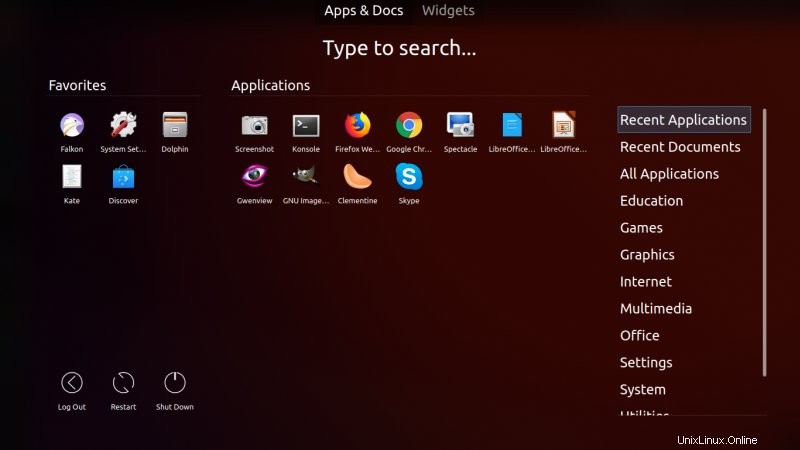
Conclusion
Projet de relooking terminé. Je ne m'attendais pas à ce que ce soit un voyage aussi ardu. En repensant à mes tentatives de transformation Macbuntu, elles étaient relativement simples en comparaison - tout cela demande un script ou deux pour tout assembler. Mais nous avons terminé, et avec succès. Plasma est un bureau extensible tellement agréable, et il vous permet en fait de faire à peu près tout et n'importe quoi.
J'ai eu du mal avec tout le panneau, dock thingie, et c'était probablement la partie la plus difficile, mais une fois que j'ai compris cela, le reste consistait à trouver les bonnes sources avec les bons thèmes, icônes et couleurs. Je suis très heureux que vous puissiez mettre des boutons de fenêtre et des titres dans le panneau supérieur. C'est méga-rad. Quoi qu'il en soit, nous avons terminé, et j'espère que vous trouverez cet article amusant et agréable. Si vous avez des suggestions ou des demandes sur des projets artistiques similaires, n'hésitez pas à les envoyer. Au revoir maintenant.